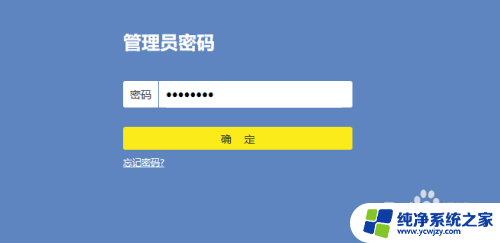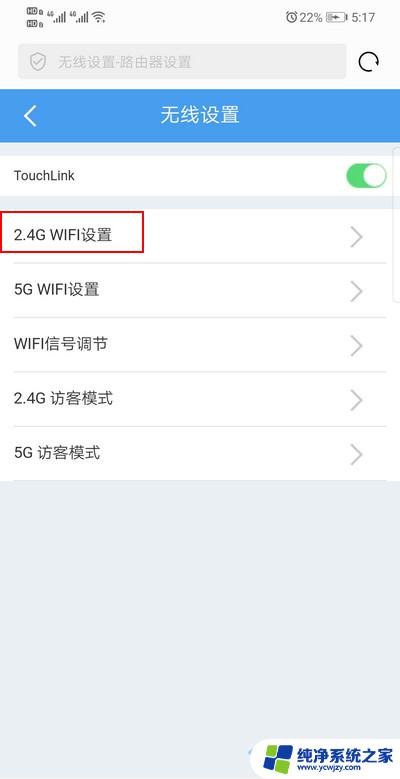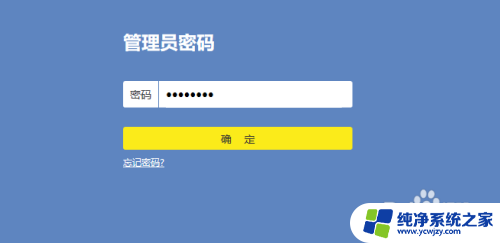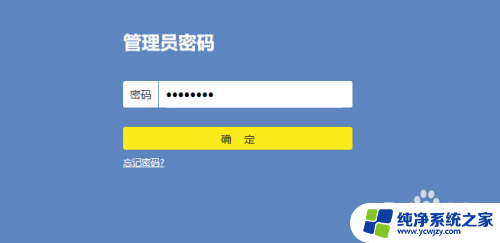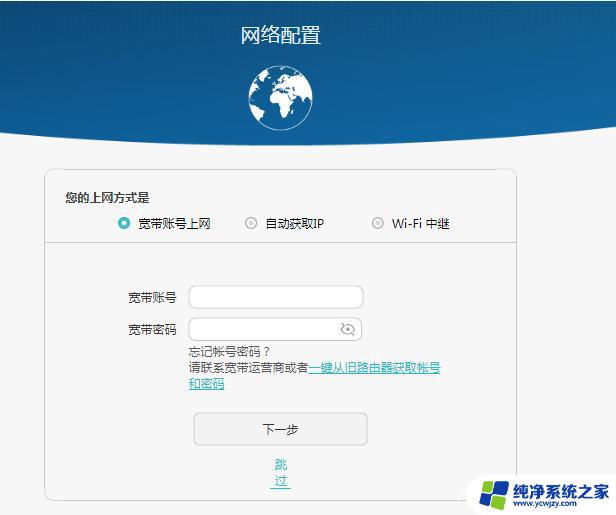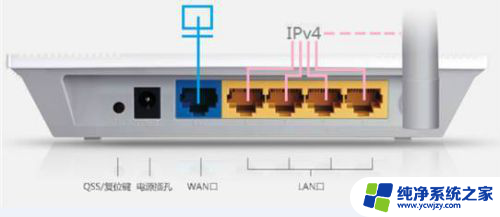lb-link无线网卡怎么设置 必联路由器LB LINK配置教程
更新时间:2024-01-18 12:50:43作者:xiaoliu
随着科技的不断发展,无线网络已经成为人们生活中必不可少的一部分,而在无线网络的使用过程中,无线网卡的设置是至关重要的一环。在这方面必联路由器是一个备受推崇的品牌,其无线网卡设置也是非常简单方便的。在本文中我们将为大家介绍如何正确地进行必联路由器LB LINK的配置,以帮助大家更好地享受无线网络带来的便利。无论是家庭还是办公场所,通过正确的设置,我们可以轻松实现网络的稳定连接,从而更好地满足各种需求。接下来我们将一起来了解必联路由器LB LINK的配置教程。
方法如下:
1.在IE中输入路由器管理地址,必联的管理地址一般是http://192.168.16.1/
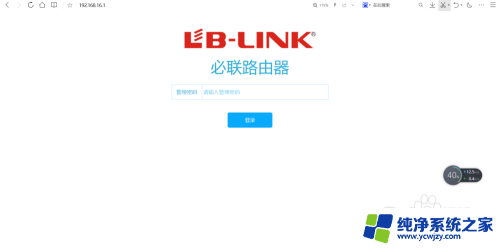
2.进入管理页面,选左侧上网设置菜单。右侧设置宽带拨号,输入服务商提供的账号密码。
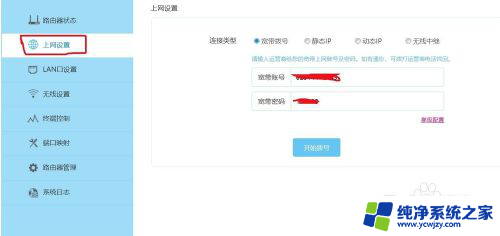
3.LAN口设置默认就可以了
4.菜单 无线设置 右侧开启WIFI,设置WIFI名称和上网密码
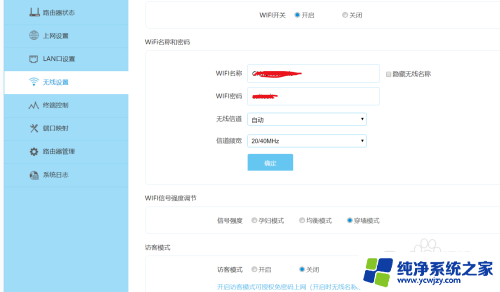
5.菜单 路由器管理 修改路由器管理密码,这步很重要。到此就设置完成。
以上就是lb-link无线网卡的设置方法,希望这些内容能帮助到大家,如果还有不懂的地方,可以按照小编的方法来操作。